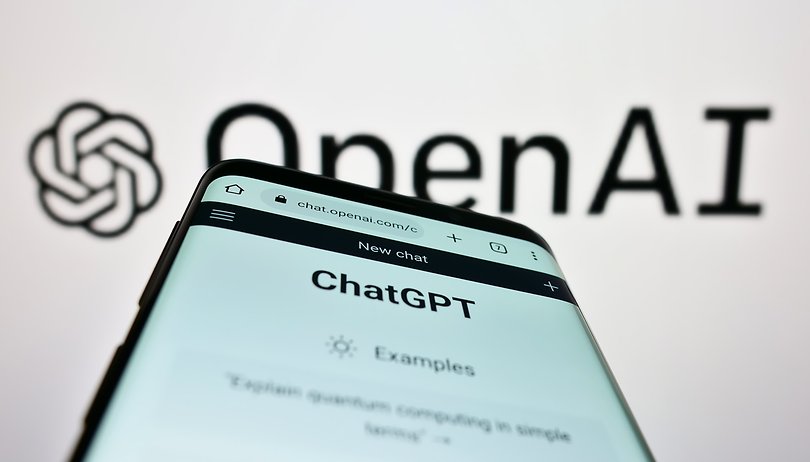A képernyő rögzítése mindig hasznos, ha meg kell osztania a feladatait vagy mentenie kell az élő munkameneteket, hogy bármikor újra megtekinthesse őket. Annak ellenére, hogy ez egy egyszerű feladat, sokan nincsenek tisztában azzal, hogyan lehet képernyőn rögzíteni a Mac-et hangvesztés nélkül.
Bár ez lehetséges a rendszeralkalmazásokkal, hiányozni fog számos alapvető funkció, például a felvétel ütemezése vagy a szükséges módosítások elvégzése, ha szükséges.
Sok alkalmazás azt állítja, hogy a legjobb képernyőrögzítő Mac számára, amely akár belső hangot is rögzíthet, de nem mindegyik jó. A legtöbbjük garantáltan elveszti az idejét.
Ebben a cikkben megnézzük EaseUS RecExperts, és nézze meg, megéri-e az időt és a pénzt. Azt is megvizsgáljuk, hogyan rögzíthetünk képernyőt és hangot egyidejűleg Mac számítógépen az EaseUS RecExperts segítségével.
Miért érdemes képernyőt rögzíteni Mac-en?
Számos oka van annak, hogy miért érdemes képernyőrögzítést használni Mac rendszeren. Néhányat az alábbiakban tárgyaltunk:
-
Online értekezlet: Nem mindig könnyű megjegyezni az online találkozókon elhangzottakat, mivel ez sokáig eltarthat. Ezért egy jó képernyőrögzítő alkalmazással gond nélkül rögzítheti ezeket a találkozókat olyan népszerű alkalmazásokban, mint a Skype és a FaceTime, sőt olyan alkalmazásokban is, mint a Zoom vagy a Google Meet. Akár megoszthatja kollégáival is, akik lemaradtak az értekezletről, vagy felhasználhatja egy részletes jelentés elkészítéséhez.
-
Oktatóvideó: Akár tanár, akár valaki, aki segíteni próbál barátainak, családtagjainak vagy csapattagjainak, a képernyőn rögzítheti Mac számítógépét, hogy lépésről lépésre oktatóvideót készítsen, és megosszon vele.
-
Asztal megtekintése távolról: Még a Mac rendszerhez készült távoli asztali alkalmazások nélkül is láthatja, mi van kollégái vagy barátai képernyőjén. Csak fel kell venniük a képernyőjüket, és meg kell osztaniuk Önnel.
-
Élő közvetítések rögzítése: Nem szeretnél újra élő közvetítéseket nézni? Legalábbis én, és ha te is olyan vagy, mint én, egy ingyenes/fizetős képernyőrögzítő alkalmazással rögzítheted a képernyőt, és bármikor újranézheted.
-
A játék legfontosabb elemei: Amikor Mac számítógépen játszol, mindig előfordulhat, hogy nagyszerű játékod volt, és meg akartad mutatni másoknak. Egy jó Mac képernyőrögzítővel ez lehetséges. Akár feltöltésre is használhatja olyan népszerű közösségi média platformokra, mint a Youtube, Instagram vagy mások.
EaseUS RecExperts: Hanggal egyszerűsítse a képernyőrögzítést Mac-en
Ahogy a névből sejthető, az alkalmazás arra összpontosít, hogy megkönnyítse a Mac képernyőjének rögzítését. Tehát mitől jobb, mint a Quicktime képernyőrögzítés hanggal Macen? Nos, itt van az alkalmazás néhány kulcsfontosságú funkciója, amelyek segítenek megérteni a különbséget.
-
Képernyő rögzítése hanggal: Előfordulhat, hogy a QuickTime lejátszó nem tud belső hangot rögzíteni Mac számítógépen képernyőrögzítés közben. Az EaseUS egyszer és örökre megszabadul ettől a problémától. Ezzel az alkalmazással rögzítheti a képernyőt, a rendszerhangot és a mikrofonból érkező hangot.
-
Bármilyen képernyő rögzítése: Ezzel az eszközzel rögzítheti Mac képernyőjét, és ami még fontosabb, a képernyőnek csak egy részét rögzítheti akár HD 60 FPS-ig.
-
Rögzítés webkamerával: A tartalom képernyőn történő rögzítésén kívül még saját magát is megörökítheti a webkamerával.
-
Hang kibontása a felvételből: Az EaseUS által kínált számos jó szolgáltatás közül ez az egyik kedvenc funkcióm. Hangot kinyerhet a képernyőfelvételekből, és ez egyszerű!
-
Automatikus rögzítés: Az egyik funkció, amelyet az alapértelmezett képernyőrögzítő alkalmazás vagy más harmadik féltől származó alkalmazások nem kap meg, a képernyőrögzítés ütemezése. Ez a funkció akkor hasznos, ha napi találkozókat vagy órákat tart riasztás beállítása nélkül.
-
Mentse el a felvételeket több formátumba: A Mac-en végzett képernyőrögzítés után nem kell semmilyen videokonvertálóra támaszkodnia, hogy más formátumba konvertálja.
Hogyan lehet képernyőn rögzíteni hangot Mac számítógépen az EaseUS RecExperts segítségével
- letöltés és telepítés EaseUS RecExperts.
- Nyissa meg az EaseUS RecExperts alkalmazást.
- Adjon hozzáférést a szükséges engedélyekhez → Nyomja meg az OK gombot.
- Válasszon az alábbi lehetőségek közül:
-
Teljes képernyő: A Mac teljes képernyőjének rögzítése
-
Régió: Rögzítse a képernyő egy részét
-
Hang: Csak a Mac hangját rögzítheti
-
Webkamera: Használja Mac gép webkamerájának rögzítésére
-
- Ha szükséges, módosítsa a képernyőfelvételt.
- Nyomja meg a REC gombot a rögzítés elindításához → ha kész, kattintson a Leállítás gombra.
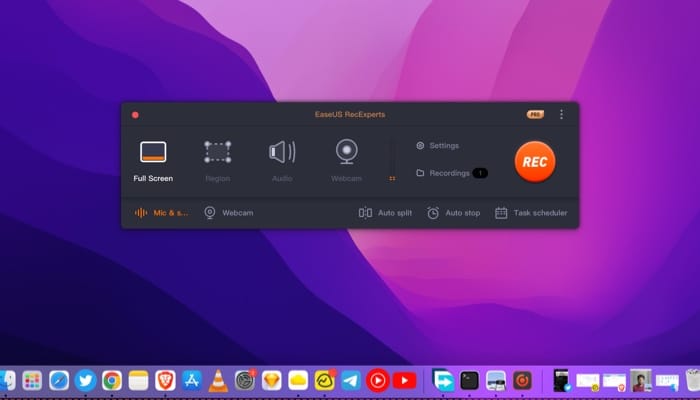
- Megjelenik a képernyőfelvétel előnézete, ahol elvégezheti a szükséges módosításokat, például:
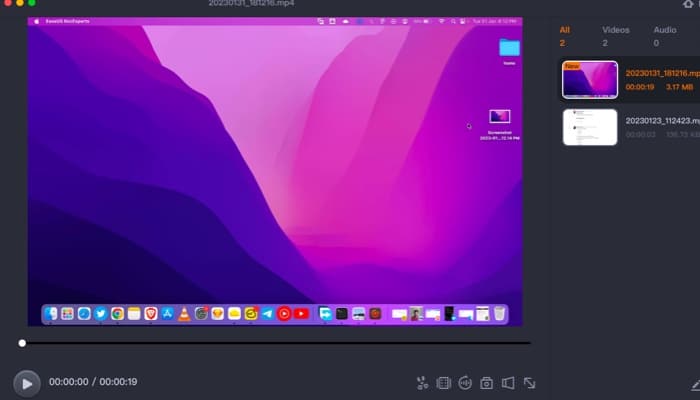
-
Vágás
-
Adja hozzá a nyitó címet/záró kártyákat
-
Hang kibontása
-
Képernyőkép
-
A rögzítés leállítása után a fájl automatikusan a Mac számítógépére kerül. Módosíthatja a tárolási helyet a Mac számítógépen is.
Ezenkívül hivatkozhat a gyártóra tippek a képernyőrögzítés javításához Macen.
Tapasztalataim az EaseUS RecExperts programmal
Mivel a Mac-en a képernyőrögzítés alapértelmezett beállítása megvolt, kissé szkeptikus voltam a harmadik féltől származó képernyőrögzítő alkalmazás szükségességét illetően is. Örömmel jelentem azonban, hogy az EaseUS bebizonyította, hogy tévedtem a funkciókészletével.
A videó minőségének testreszabásának lehetőségétől a felvétel automatikus felosztására és a megosztás egyszerűsítésére szolgáló funkciókig az alkalmazásban rengeteg felfedeznivaló van.
Különösen tetszett az a funkció, ahol beütemezhet egy képernyőfelvételt, ahol az magától elindul és automatikusan véget ér. Lehetőség van még arra is, hogy hangot vonjon ki a videóból, vagy egyidejűleg rögzítsen a webkameráról.
Mindezek a funkciók tökéletes megoldást jelentenek azok számára, akik oktatóanyagokat szeretnének készíteni vagy órákat szeretnének venni.
Javítási lehetőség
Vannak azonban olyan dolgok, amelyekről úgy éreztem, hogy jobbá tehetik az alkalmazást – főleg a videószerkesztő fronton. A cím/vége kártyák hozzáadása mellett nincs más lehetőséged szöveg hozzáadására a videóhoz, ami arra kényszerítheti, hogy fontolóra vegyen egy másik videószerkesztő alkalmazást Mac rendszeren.
Az alkalmazás számára előnyös lehet néhány UI-módosítás a felhasználói élmény javítása, valamint a prémium és felhasználóbarátabb megjelenés érdekében, még új funkciókkal is. Hadd mondjak egy példát.
Miközben a Régió funkciót használtam a képernyő rögzítésére, kiválasztottam egy adott területet, és újra át akartam méretezni. Amikor az egérmutatót a végpontokra helyeztem a képernyő méretének beállításához, nem láttam az átméretezés ikont. Később rájöttem, hogy a funkció használatához kattintani és húzni kell.
Érdemes megfontolni az EaseUS-t?
A rövid válasz igen lesz! A válogatós felhasználóknak azonban érdemes mérlegelni az előnyöket és hátrányokat, mielőtt hívást kezdeményeznének. Tehát, hogy jobb döntést hozhasson, hasonlítsa össze az ingyenes és prémium csomagokat, hogy megtudja, valóban megéri-e az alkalmazás a befektetést.
Melyik EaseUS RecExperts tervet érdemes választani?
Hadd tegyem meg ezt neked. Csak egy percig tudja rögzíteni a Mac képernyőjét hanggal; további rögzítéshez prémium előfizetéssel kell rendelkeznie. Mint mindannyian tudjuk, nagyon minimális példányok csak egy percnél rövidebb képernyőfelvételt igényelnek. De ha elégedett egy perccel, nyugodtan használja az ingyenes csomagot.
Ami a többit illeti, fontolóra veheti a prémium tervet, amely havi 20 dollár körül kezdődik. Ezzel hosszú képernyőfelvételeket készíthet, ütemezhet, és akár képernyőrögzítést is készíthet egyszerre webkamerájáról, külső mikrofonjáról, sőt a belső hanggal is.
Létezik egy életre szóló verzió is azoknak, akik értéket keresnek, és akár üzleti tervet is szeretnének több eszközön egyszerre használni. Alapvetően mindenkinek van terve!